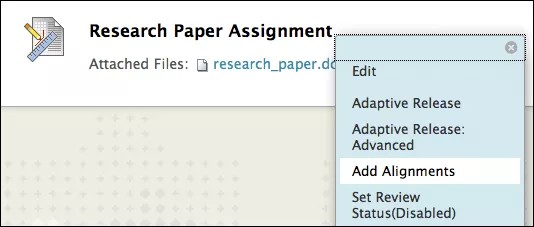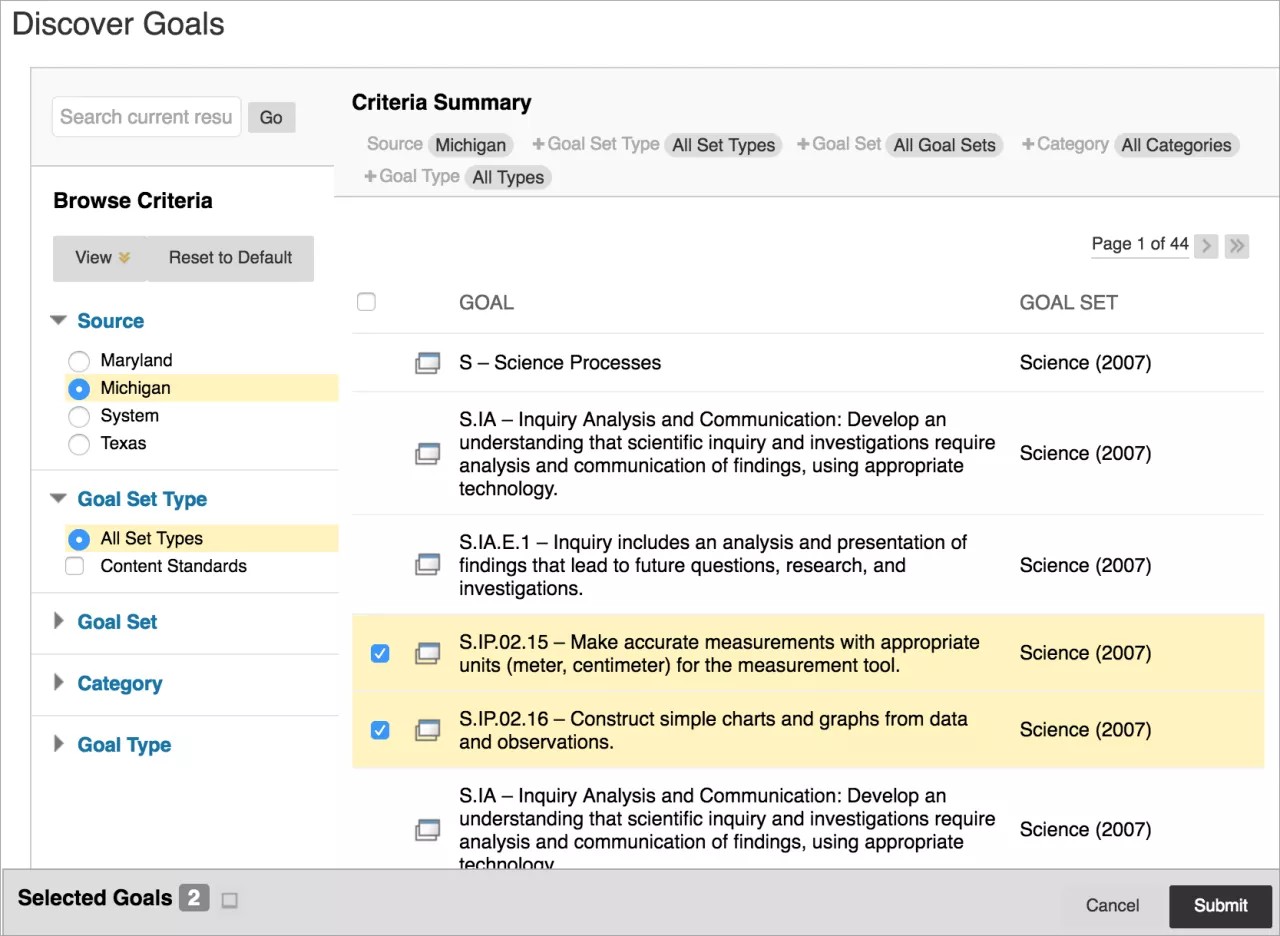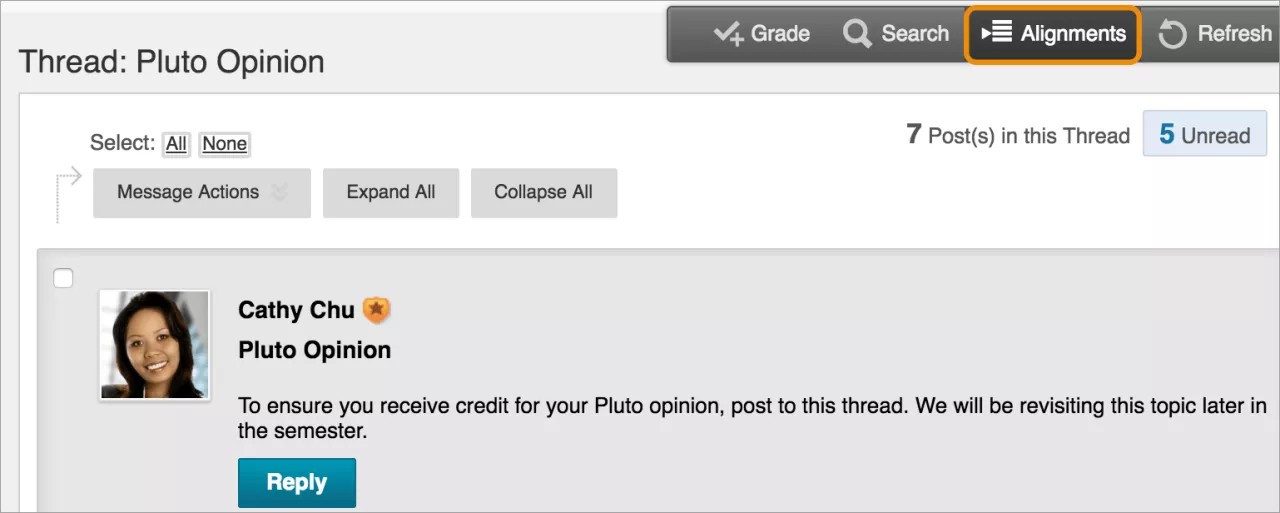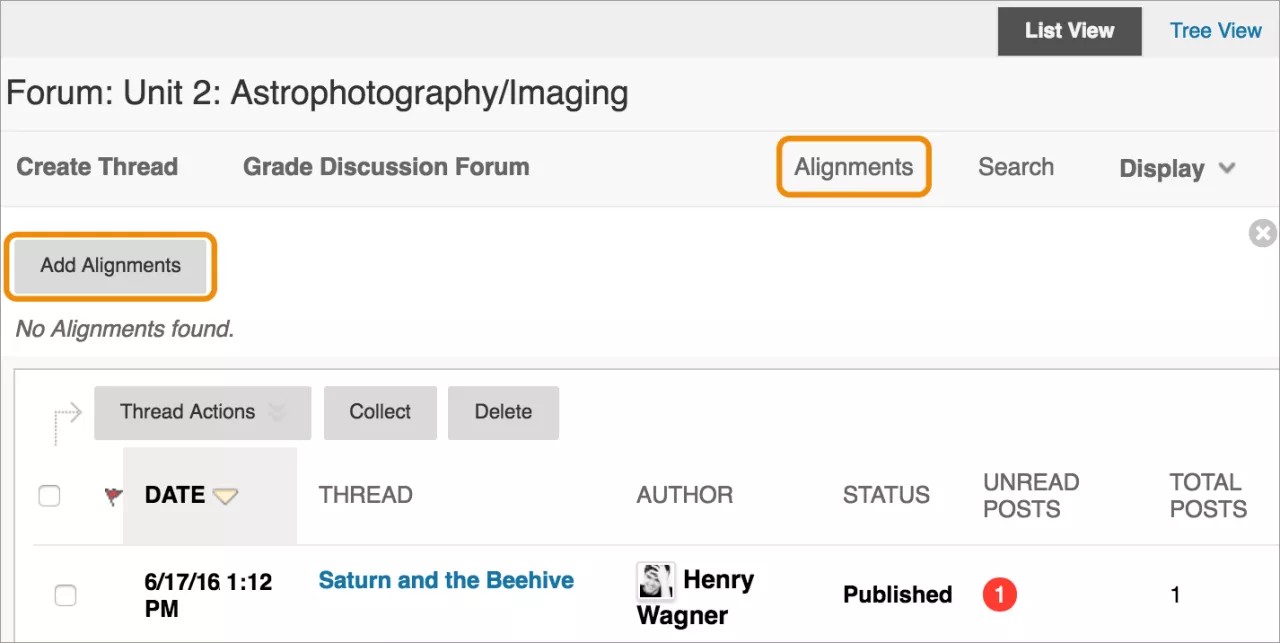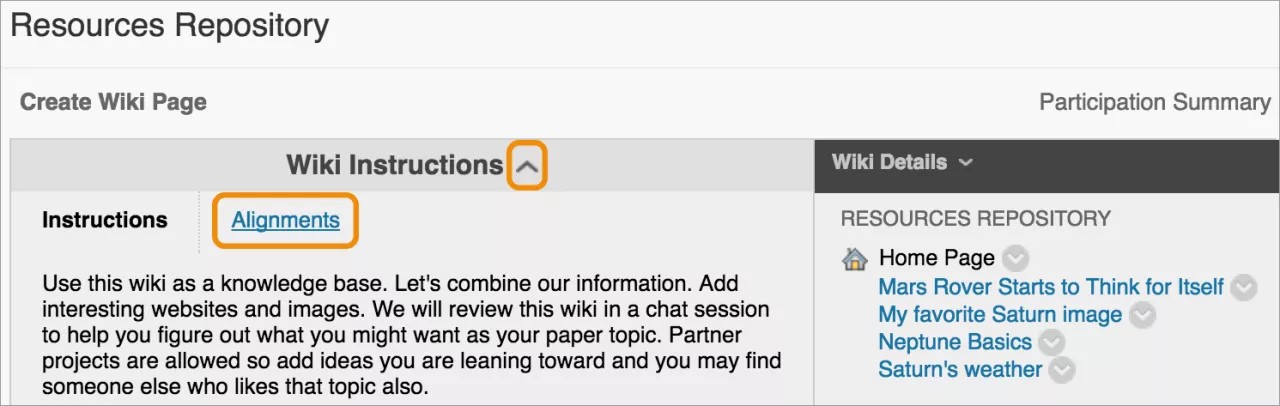Pour démontrer l'efficacité de leurs programmes, les établissements peuvent aligner des objectifs sur le contenu et les activités de cours. Le processus se divise en trois étapes :
- Votre établissement active l'outil Objectifs et importe ou crée les objectifs. Les professeurs n'ont pas la possibilité de créer des objectifs.
- Les professeurs alignent le contenu de cours sur un ou plusieurs objectifs. Dans la vue de cours d'origine, les types de contenu comprennent les forums et thèmes de discussion, les blogs, les journaux, les tests et les questions individuelles, les devoirs et les colonnes du Centre de notes.
- Dans l'affichage de cours d'origine, les professeurs et les administrateurs exécutent des rapports de cours pour analyser la pertinence du contenu de cours vis-à-vis des objectifs de l'établissement et évaluer les performances des étudiants par rapport à ces objectifs.
Objectifs pour les établissements du primaire et du secondaire
Dans les établissements scolaires des États-Unis, les administrateurs peuvent importer les objectifs d'apprentissage des 50 États et de Washington D.C. Vous pouvez ensuite aligner le contenu du cours sur ces objectifs et exécuter des rapports de cours. Les rapports indiquent les objectifs qui ne sont pas couverts par le contenu du cours afin que vous puissiez modifier le programme en conséquence.
Objectifs pour les établissements avec évaluation des résultats
Les établissements qui ont accès aux fonctions d'évaluation des résultats sous licence peuvent utiliser les objectifs à des fins plus larges encore. Ils peuvent collecter des preuves de la performance des étudiants par rapport aux objectifs. Par exemple, les établissements peuvent collecter des preuves à partir des cours pour soutenir les activités de validation et évaluer la réussite d'un programme. Ils peuvent également identifier les points à améliorer d'un programme.
Aligner le contenu sur les objectifs
Une fois que les administrateurs ont créé des objectifs, vous pouvez aligner le contenu sur ces objectifs. Vous avez également la possibilité d'aligner un conteneur entier, par exemple un dossier ou un plan de leçon, ou un ou plusieurs éléments de contenu.
S'il est activé, veillez à désactiver le bloqueur de fenêtres publicitaires pour Blackboard Learn afin de pouvoir accéder à la fenêtre Rechercher des objectifs.
- Dans le menu d'un élément, sélectionnez Ajouter des alignements. La fenêtre Rechercher des objectifs apparaît.
- Dans le panneau Parcourir les critères, développez les sections de critères et sélectionnez des critères spécifiques :
- Source : une seule source peut s'afficher à la fois. Indique l'emplacement de stockage de l'objectif.
- Type d'ensemble d'objectifs
- Ensemble d'objectifs : domaine d'étude ou objet de l'objectif.
- Catégorie
- Type d'objectif : classification de l'objectif, par exemple Standard.
Vous pouvez également utiliser la zone Résultats actuels de la recherche pour saisir une phrase, un mot ou un fragment de mot afin de rechercher les objectifs correspondant à ces critères.
- Les objectifs répondant aux critères sont affichés. Cochez les cases des objectifs à ajouter. Les objectifs sont ajoutés à la zone Objectifs sélectionnés située au bas de l'écran. Vous pouvez développer la zone pour afficher votre liste d'objectifs. Pour supprimer un objectif, sélectionnez la X rouge en regard de cet objectif. L'objectif est supprimé de la liste, mais pas du système.
- Sélectionnez Valider.
- Les objectifs sélectionnés s'affichent avec l'élément de contenu. Pour que les étudiants puissent voir les objectifs, sélectionnez l'icône Visibilité des étudiants. Pour supprimer un objectif, sélectionnez l'icône Supprimer un alignement.
À propos des forums et thèmes de discussion
Vous pouvez aligner des objectifs sur des forums et des thèmes de discussion. Les options dépendent de l'option de notation que vous avez choisie lors de la création du forum.
- Pas de notation sur le forum : vous pouvez aligner des forums ou des thèmes.
- Noter les utilisateurs d'un forum : défini automatiquement sur les alignements de forum. Vous ne pouvez pas modifier ce réglage. Les options d'alignement sont grisées.
- Noter les fils de discussion : défini automatiquement sur les alignements de thème. Vous ne pouvez pas modifier ce réglage. Les options d'alignement sont grisées.
L'étape suivante consiste à accéder au forum ou au fil de discussion et à ajouter des alignements.
Pour les fils de discussion, l'option Alignements est affichée dans le menu en haut de la page lorsque vous pointez dessus.
Pour les forums, sélectionnez Alignements en haut de la page, puis Ajouter des alignements.
À propos des blogs, des journaux et des Wikis
Accédez à un blog, un journal ou un Wiki. Développez les instructions, sélectionnez Alignements, puis Ajouter des alignements.
À propos du centre de notes
Vous pouvez aligner des objectifs sur une colonne du centre de notes. Pour cela, accédez au menu de la colonne, puis sélectionnez Afficher et ajouter des alignements. Dans la fenêtre contextuelle qui s'affiche, sélectionnez Ajouter des alignements.
Afficher l'alignement d'une question d'examen sur les objectifs
Dans le centre de notes, vous pouvez voir les objectifs alignés sur des questions de test individuelles. Accédez au menu de la colonne de test, puis sélectionnez Statistiques des tentatives.
Sur la page Statistiques du test, les objectifs alignés sur chaque question de test sont affichés dans la section Objectifs actifs.
Consulter des rapports sur la délimitation des objectifs
Les professeurs peuvent exécuter deux rapports sur les objectifs dans un même cours. Dans le panneau de configuration, développez la section Évaluation et sélectionnez Rapports de cours.
- Le Rapport de délimitation des cours présente les données indiquant si le contenu de cours couvre les objectifs et montre où se trouvent les décalages.
-
Le rapport de Performance de cours vous permet de définir des valeurs de performance acceptable cibles et des plages d'objectifs. Le rapport montre dans quelle mesure le travail des étudiants qui est aligné sur ces objectifs s'approche des valeurs cibles.
Les administrateurs peuvent exécuter des rapports sur la délimitation d'objectifs pour tous les cours du système.
Les données de rapport d'objectifs sont automatiquement actualisées toutes les 20 minutes. Si nécessaire, votre établissement peut actualiser manuellement les données de rapport.
En savoir plus sur l'exécution et l'enregistrement de rapports
Données des rapports sur les objectifs
Tous les rapports d'objectifs sont par défaut au format HTML et s'ouvrent dans une nouvelle fenêtre. Vous pouvez descendre dans la hiérarchie des données pour accéder à des données complémentaires. Dans le rapport détaillé sur la délimitation des cours, utilisez les onglets suivants pour accéder aux données.
| Onglet Rapport | Rapport sur les données complémentaires |
|---|---|
| Barres de comparaison des objectifs | |
| Non utilisée | Liste des objectifs qui ne sont pas utilisés |
| Délimitée | Liste d'objectifs qui sont délimités et alignés avec les types de contenu |
| Non délimitée | Liste des objectifs qui ne sont pas délimités |
| Nombres de colonnes d'objectifs | |
| Non utilisée | Liste des objectifs qui ne sont pas utilisés |
| Délimitée | Liste d'objectifs qui sont délimités et alignés avec les types de contenu |
| Non délimitée | Liste des objectifs qui ne sont pas délimités |
| Colonne du nom d'ensemble d'objectifs | |
| Nom de l'ensemble d'objectifs | Récapitulatif de délimitation du nom d'ensemble d'objectifs |
| Colonne du niveau d'études | |
| Nom du niveau d'études | Détails sur la délimitation d'un niveau d'études |
| Colonne des cours | |
| Nom du cours | Rapport de délimitation des cours |
| Nom d'un objectif | Détails sur la délimitation de l'objectif |